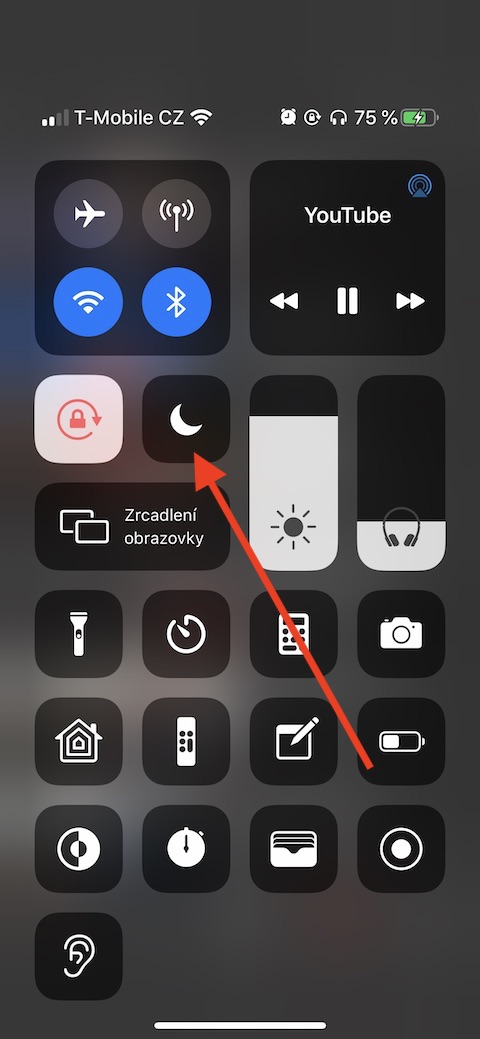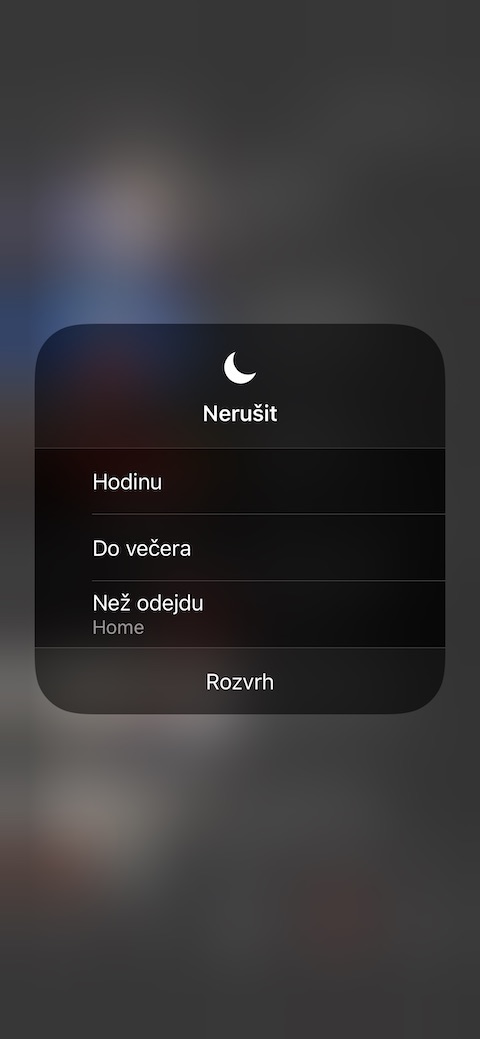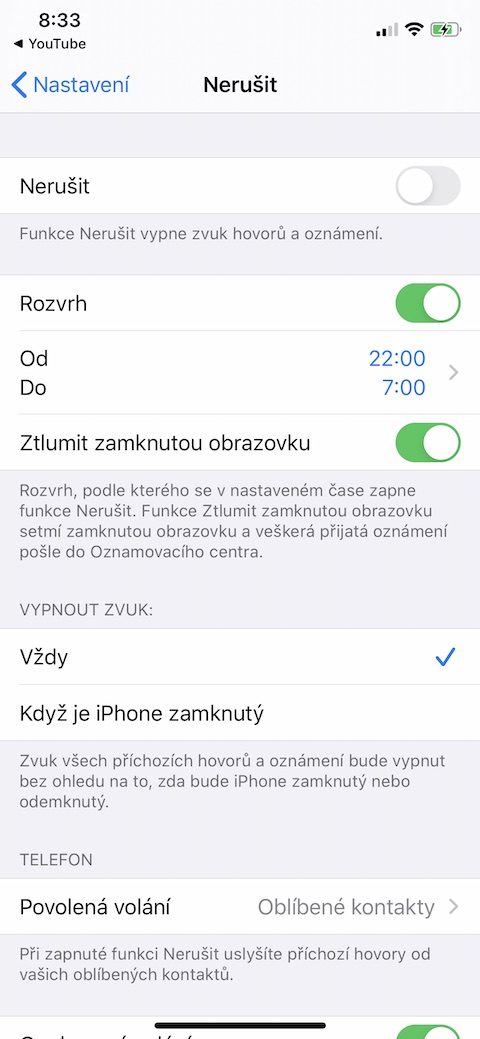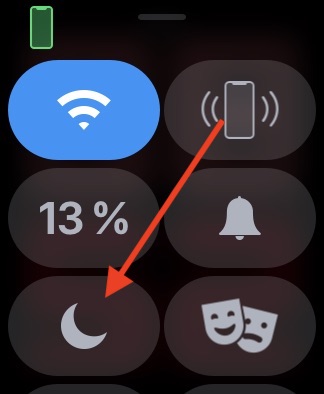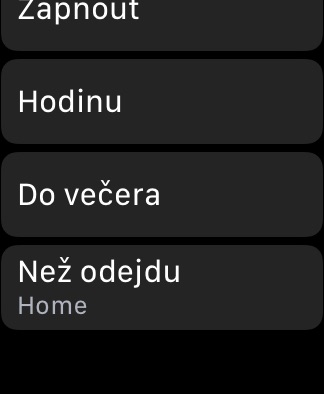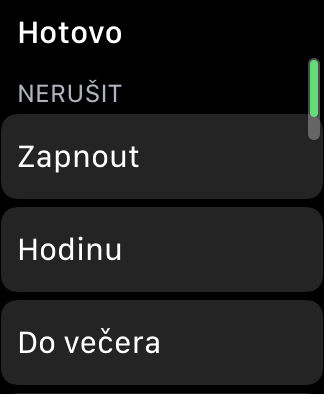Операционните системи на Apple са оборудвани с редица страхотни и полезни функции, които постепенно се превърнаха в неразделна част от живота ни. Те включват например функцията „Не безпокойте“. Със сигурност много от нас активират това на нашите iOS устройства, ако е необходимо, напълно необмислено, като просто щракнете върху съответната икона в Центъра за управление. Но знаете ли, че Центърът за управление ви предлага много повече опции за активиране на режима „Не ме безпокойте“, отколкото просто да го активирате?
Може да бъде те интересуват

Персонализиране на режима „Не безпокойте“ на устройства с iOS
Цялата магия се крие в използването на Force Touch – първо плъзнете от долната част на дисплея нагоре (iPhone с начален бутон) или от горния десен ъгъл към центъра (по-новите модели), за да активирате Control Center. След това натиснете дълго иконата „Не безпокойте“ (икона на полумесец). Ще видите меню със следните елементи:
- Час
- До вечерта
- Преди да си тръгна
В това меню, като изберете съответния елемент, можете да посочите по-подробно условията за активиране на режима „Не безпокойте“ - можете да го включите за един час, до вечерта или докато напуснете мястото, на което се намирате в момента, което е особено подходящо за различни срещи, срещи, но например посещение на кино или театър или престой в училище. Активирането на „Не ме безпокойте“ въз основа на текущото ви местоположение също има предимството, че не е нужно да помните да го деактивирате отново, след като напуснете това местоположение. Можете допълнително да зададете атрибути на режим „Не безпокойте“, като щракнете върху елемента „График“ в долната част на това меню.
Персонализирайте Не безпокойте на Apple Watch
Ако използвате Apple Watch, можете да персонализирате „Не безпокойте“ по подобен начин тук. Всичко, което трябва да направите, е да плъзнете нагоре от долната част на дисплея на циферблата и да докоснете иконата за режим „Не безпокойте“ (символът на полумесец). Подобно на Центъра за управление на устройства с iOS, на Apple Watch ще се появи меню, където можете да посочите подробностите за този режим. След това направените промени се отразяват автоматично и на вашия iPhone.